Media Creation Tool — это программное обеспечение, разработанное компанией Microsoft, которое позволяет пользователям устанавливать или обновлять операционную систему Windows 10. Эта программа является незаменимым инструментом для тех, кто планирует выполнить чистую установку Windows 10 или обновить текущую версию операционной системы до Windows 10.
Media Creation Tool является простым и интуитивно понятным приложением, которое позволяет пользователям создать установочный носитель, содержащий все необходимые файлы для установки Windows 10 на компьютер. Программа также дает возможность обновить текущую версию Windows 10 до последней доступной версии, что важно для обеспечения безопасности и стабильной работы операционной системы.
Использование Media Creation Tool не требует особых навыков или знаний. Просто следуйте инструкциям на экране, выбирая желаемую настройку установки и указывая нужные параметры. Это может быть установка Windows 10 Pro или Home, выбор языка и архитектуры и т. д.
Неотъемлемой частью работы с Media Creation Tool является подключение к интернету, так как программа скачивает необходимые файлы для установки Windows 10. Кроме того, для использования Media Creation Tool необходимо иметь права администратора на компьютере.
Что такое Media Creation Tool и как им пользоваться?
Media Creation Tool работает на компьютерах с архитектурой x64 и доступен для загрузки с официального сайта Microsoft. Программа предлагает несколько вариантов установки Windows 10, включая выбор редакции и языка.
Для использования Media Creation Tool необходимо выполнить следующие шаги:
- Скачайте Media Creation Tool с официального сайта Microsoft.
- Запустите загруженный файл mediacreationtool.exe.
- Примите условия лицензионного соглашения.
- Выберите параметры установки, такие как язык и редакцию Windows 10 (например, Windows 10 Pro).
- Выберите, куда сохранить загрузочный носитель: на флеш-накопитель или создать ISO-образ.
- Дождитесь завершения процесса создания загрузочного носителя.
После завершения процесса создания загрузочного носителя можно использовать его для установки Windows 10 на компьютер или запустить его для выполнения обновления с сохранением данных.
Важно отметить, что Media Creation Tool позволяет создать загрузочный носитель только для Windows 10. Для установки более старых версий операционной системы Windows или других операционных систем требуется использовать другие инструменты или программы.
Media Creation Tool: это программа для создания установочных носителей операционной системы Windows 10
Основными преимуществами Media Creation Tool являются:
Простота использования
Программа имеет простой и интуитивно понятный интерфейс, что делает ее доступной для пользователей с любым уровнем опыта. Все необходимые действия можно выполнить за несколько простых шагов.
Возможность создания установочных носителей
С помощью Media Creation Tool вы можете создать загрузочные флешки или DVD-диски с установочными файлами Windows 10. Эти носители позволяют выполнить чистую установку операционной системы, а также восстановить систему в случае неполадок.
Media Creation Tool поддерживает различные редакции Windows 10, включая Home, Pro и Enterprise. Вы можете выбрать нужную редакцию во время процесса создания установочного носителя.
Поддержка 64-битной архитектуры
Программа позволяет создавать установочные носители как для 32-битных, так и для 64-битных систем. Вы сможете выбрать нужную архитектуру в процессе создания.
Использование Media Creation Tool позволяет произвести установку Windows 10 на компьютер без необходимости загрузки операционной системы с Интернета. Благодаря этому, вы можете установить Windows 10 в оффлайн-режиме или на несколько компьютеров, не требуя повторной загрузки файлов.
Загрузите Media Creation Tool с официального сайта Microsoft и воспользуйтесь всеми преимуществами этой программы при установке или обновлении операционной системы Windows 10.
Media Creation Tool: удобный способ установить Windows 10
С помощью Media Creation Tool вы можете выбрать версию Windows 10, которую хотите установить. Вы можете выбрать из различных версий, включая Windows 10 Home, Pro и другие. Также программа позволяет выбрать разрядность системы — x64 или x86, в зависимости от нужд пользователя.
Media Creation Tool предоставляет возможность создать загрузочный USB-накопитель или записать образ операционной системы на DVD. Это очень удобно в случае, если у вас нет доступа к интернету при установке Windows 10 или если вам необходимо установить систему на несколько компьютеров без повторной загрузки.
Программа Media Creation Tool получила название именно из-за своей основной функции — создания медиафайлов для установки Windows 10. Она позволяет скачать официальные образы операционной системы с серверов Microsoft и создать загрузочную флешку или диск для последующей установки системы.
Таким образом, Media Creation Tool — это мощный и удобный инструмент для установки Windows 10. Благодаря своим функциям и гибкости, она стала незаменимым помощником для пользователей, которым необходимо быстро и просто установить или обновить ОС Windows 10.
Media Creation Tool: возможности и преимущества
Что это за программа?
Media Creation Tool, также известная как MCT, разработана для облегчения установки или обновления операционной системы Windows. Это официальное приложение, предоставляемое Microsoft, и оно доступно как для 32-битных, так и для 64-битных версий Windows.
Возможности и преимущества Media Creation Tool
Media Creation Tool обладает рядом полезных возможностей и предоставляет несколько преимуществ для пользователей:
| Установка Windows | С помощью Media Creation Tool вы можете создавать загрузочный USB-накопитель или DVD-диск для установки Windows. Программа позволяет скачать и установить актуальную версию Windows 10 Pro или Home. |
| Обновление Windows | Media Creation Tool также позволяет обновить уже установленную операционную систему Windows до актуальной версии. Это удобно, если у вас есть ограничения по интернет-трафику или вы хотите обновить несколько компьютеров. |
| Выбор архитектуры | Программа предоставляет возможность выбора архитектуры системы — x64 или x86 (32-битная). Это полезно, если вы хотите установить систему с нужной архитектурой или обновить существующую систему до другой архитектуры. |
| Работа без лицензионного ключа | Media Creation Tool позволяет устанавливать или обновлять Windows без необходимости вводить лицензионный ключ. В таком случае Windows будет установлена в режиме испытания и вы сможете приобрести ключ позже. |
В целом, Media Creation Tool является мощным инструментом для установки и обновления операционной системы Windows. Она предоставляет удобный и простой способ получить актуальную версию Windows, а также позволяет пользователю выбрать необходимую архитектуру.
Как использовать Media Creation Tool для установки Windows 10?
Что это за программа:
- Media Creation Tool — это официальный инструмент от Microsoft, разработанный для помощи пользователям в создании установочных носителей для Windows 10.
- Windows 10 — это операционная система, разработанная Microsoft, которая предлагает множество новых функций и улучшений по сравнению с предыдущими версиями Windows.
- Установка — процесс установки операционной системы на компьютер или ноутбук.
- Pro — один из изданий Windows 10, предлагающий расширенные функции и возможности для бизнес-пользователей и профессионалов.
- Creation — слово, которое описывает процесс создания чего-либо нового, в данном случае — создание установочных носителей для Windows 10.
- x64 — это обозначение для 64-битных версий операционной системы или приложений.
Как использовать Media Creation Tool для установки Windows 10:
- Загрузите Media Creation Tool с официального сайта Microsoft.
- Запустите программу MediaCreationTool.exe.
- Примите условия лицензионного соглашения.
- Выберите Создание установочных носителей (USB-флэшка, DVD или ISO-файл) для другого компьютера и нажмите Далее.
- Выберите язык, издание и архитектуру (x64) Windows 10 и нажмите Далее.
- Выберите тип носителя, который вы хотите создать, например, USB-накопитель.
- Выберите устройство, на которое вы хотите записать установочные файлы, и нажмите Далее.
- Дождитесь завершения процесса создания установочных носителей.
- Подключите установочный носитель к компьютеру, на который вы хотите установить Windows 10.
- Перезагрузите компьютер и выберите загрузку с установочного носителя.
- Следуйте инструкциям на экране для установки Windows 10.
Теперь вы знаете, как использовать Media Creation Tool для установки Windows 10. С помощью этой программы вы сможете легко создать установочные носители и установить новую операционную систему на свой компьютер.
Media Creation Tool: установка Windows 10 на компьютер
Зачем нужна Media Creation Tool?
Media Creation Tool — это мощный инструмент, который облегчает установку Windows 10. Благодаря этой программе вы можете создавать загрузочные флешки или ISO-образы, которые можно использовать для установки операционной системы на любой компьютер.
Media Creation Tool является особенно полезным в следующих случаях:
- Вы хотите обновить свою текущую версию Windows 10 до последней версии.
- Вам нужно выполнить чистую установку Windows 10 на компьютере.
- Ваш компьютер не загружается правильно и вам требуется переустановить операционную систему.
Как использовать Media Creation Tool для установки Windows 10?
- Сначала загрузите Media Creation Tool с официального сайта Microsoft.
- Запустите программу и согласитесь с условиями лицензии.
- Выберите опцию Создать установочные носители (USB флеш-накопитель, DVD или ISO файл) для другого компьютера и нажмите Далее.
- Выберите язык, выпуск Windows 10 (например, Windows 10 Pro) и архитектуру (32-битная или 64-битная), затем нажмите Далее.
- Выберите нужный вам носитель для установки Windows 10. Можно создать загрузочную флешку или сохранить ISO-образ на компьютере.
- Дождитесь завершения процесса создания установочных носителей.
- Подключите созданный носитель к компьютеру, на который вы хотите установить Windows 10.
- Перезагрузите компьютер и настройте загрузку с этого носителя.
- Следуйте инструкциям на экране для установки Windows 10.
Помните, что установка Windows 10 с использованием Media Creation Tool может потребовать переустановки приложений и потери данных. Поэтому перед началом установки рекомендуется создать резервную копию важных файлов и программ.
Теперь вы знаете, как использовать Media Creation Tool для установки Windows 10 на компьютер. Следуйте приведенной выше инструкции и наслаждайтесь новой операционной системой!
Как скачать и установить Media Creation Tool для Windows 10?
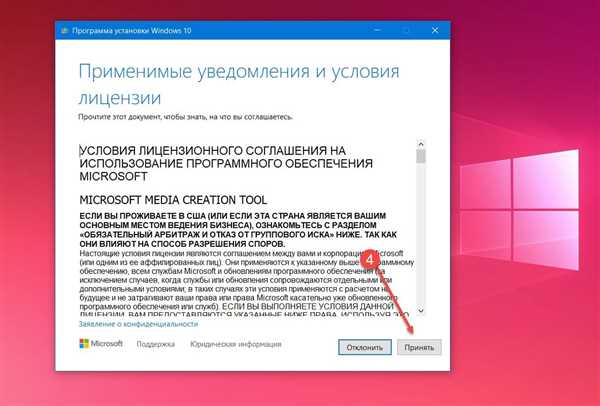
Шаг 1: Перейдите на официальный сайт Microsoft
Для того чтобы скачать Media Creation Tool, необходимо перейти на официальный сайт Microsoft с помощью вашего любимого браузера. Вы можете воспользоваться поисковой системой, либо ввести адрес сайта вручную: www.microsoft.com.
Шаг 2: Найдите Media Creation Tool
На главной странице на сайте Microsoft вы можете найти строку поиска. Введите в нее ключевое слово Media Creation Tool и нажмите Enter. Вам будет предоставлен список результатов, в котором нужно выбрать официальную страницу загрузки Media Creation Tool.
Шаг 3: Загрузка программы
На странице загрузки Media Creation Tool выберите версию программы в зависимости от вашей операционной системы и архитектуры (x86 или x64). Для большинства пользователей подходящая версия — x64 для Windows 10. Нажмите на ссылку для скачивания, чтобы начать загрузку.
Шаг 4: Запуск установки
Когда загрузка завершена, найдите файл MediaCreationTool.exe в папке загрузок вашего компьютера и дважды кликните по нему, чтобы запустить программу.
Шаг 5: Согласие с условиями использования
При запуске Media Creation Tool вы увидите окно с предупреждением о согласии с условиями использования. Прочтите их внимательно и, если вы согласны, отметьте флажок Я принимаю условия использования. Затем нажмите кнопку Далее.
Шаг 6: Выбор варианта установки
На следующем экране вам будет предложено выбрать вариант использования Media Creation Tool. Если вы хотите обновить Windows 10 до последней версии, выберите Обновление этого компьютера. Если же вы хотите создать загрузочный носитель, выберите Создание носителя для другого компьютера. Выберите нужный вариант и нажмите Далее.
Шаг 7: Настройка параметров установки
В зависимости от выбранного варианта (обновление компьютера или создание загрузочного носителя), вам могут быть предложены дополнительные настройки. При необходимости, внесите нужные параметры и нажмите Далее.
Шаг 8: Завершение установки
После выполнения всех предыдущих шагов, Media Creation Tool начнет загрузку необходимых файлов и завершит процесс установки. После завершения установки вы сможете использовать Media Creation Tool для обновления операционной системы или создания загрузочного носителя.
Теперь вы знаете, как скачать и установить Media Creation Tool для Windows 10. Пользуйтесь программой, чтобы получить доступ к последним версиям операционной системы Windows и создать загрузочные носители для установки на другие компьютеры.
Media Creation Tool для Windows 10 x64 Pro: особенности и возможности
Медиакреационтул обладает рядом особенностей и возможностей:
1. Установка Windows 10 x64 Pro:
С помощью программы Media Creation Tool вы можете создать загрузочный носитель (USB-флешку или DVD) для установки Windows 10 x64 Pro на ваш компьютер. Просто выберите соответствующую опцию в приложении и следуйте инструкциям на экране. Это особенно полезно, если вам необходимо переустановить операционную систему или установить ее на новый компьютер.
2. Обновление операционной системы:
Если у вас уже установлена Windows 10 x64 Pro, Media Creation Tool позволяет обновить вашу систему до более новой версии. Просто запустите программу, выберите Обновление этого ПК с помощью установочных файлов для другого компьютера и следуйте инструкциям. Медиакреационтул загрузит необходимые файлы и выполнит обновление операционной системы без потери ваших файлов и данных.
3. Создание резервных копий:
Media Creation Tool также предлагает функцию создания резервной копии вашей системы. Вы можете создать образ системы, который позволит вам восстановить операционную систему в случае сбоя или других проблем. Защитите свои данные и настройки, создав резервную копию с помощью этого удобного приложения.
В итоге, Media Creation Tool для Windows 10 x64 Pro является мощным инструментом, который позволяет пользователям устанавливать и обновлять операционную систему, а также создавать резервные копии данных. Скачайте эту программу, чтобы получить доступ к различным возможностям и упростить управление вашей операционной системой.
Media Creation Tool: как создать загрузочный диск с Windows 10?
Установка Media Creation Tool
Чтобы начать использовать Media Creation Tool, вам необходимо сначала скачать его с официального веб-сайта Microsoft. Программа доступна для загрузки бесплатно и поддерживается на операционных системах Windows 7, 8 и 10. После скачивания запустите установочный файл и следуйте инструкциям на экране, чтобы установить программу.
Как создать загрузочный диск с помощью Media Creation Tool?
Media Creation Tool упрощает процесс создания загрузочного диска с Windows 10. Вот шаги, которые вам следует выполнить:
- Запустите Media Creation Tool. При первом запуске вам может понадобиться выполнять некоторые дополнительные шаги, чтобы подтвердить свое согласие с условиями и настроить предпочтения.
- Выберите Создать установочный носитель (USB флеш-накопитель, DVD или ISO-файл) для другого компьютера.
- Убедитесь, что выбрана версия Windows 10, которую вы хотите установить. Вы также можете выбрать редакцию Windows 10, например, Home или Pro, и разрядность (x64 или x86).
- Выберите тип носителя, с которого вы хотите создать загрузочный диск. Если вы хотите использовать USB-флеш-накопитель, подключите его к компьютеру.
- Нажмите кнопку Далее и выберите путь для сохранения файлов установки Windows 10.
- Media Creation Tool начнет загрузку файлов установки Windows 10 и создаст загрузочный диск на выбранном носителе.
После выполнения всех шагов вы будете иметь загрузочный диск с Windows 10. Теперь вы можете использовать его для установки операционной системы на другие компьютеры или обновления своей текущей системы до Windows 10.
